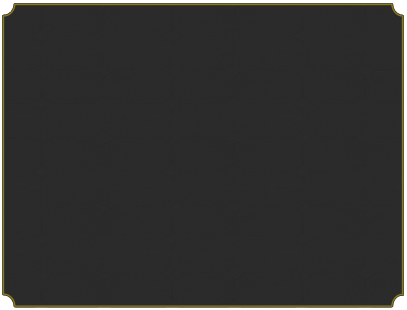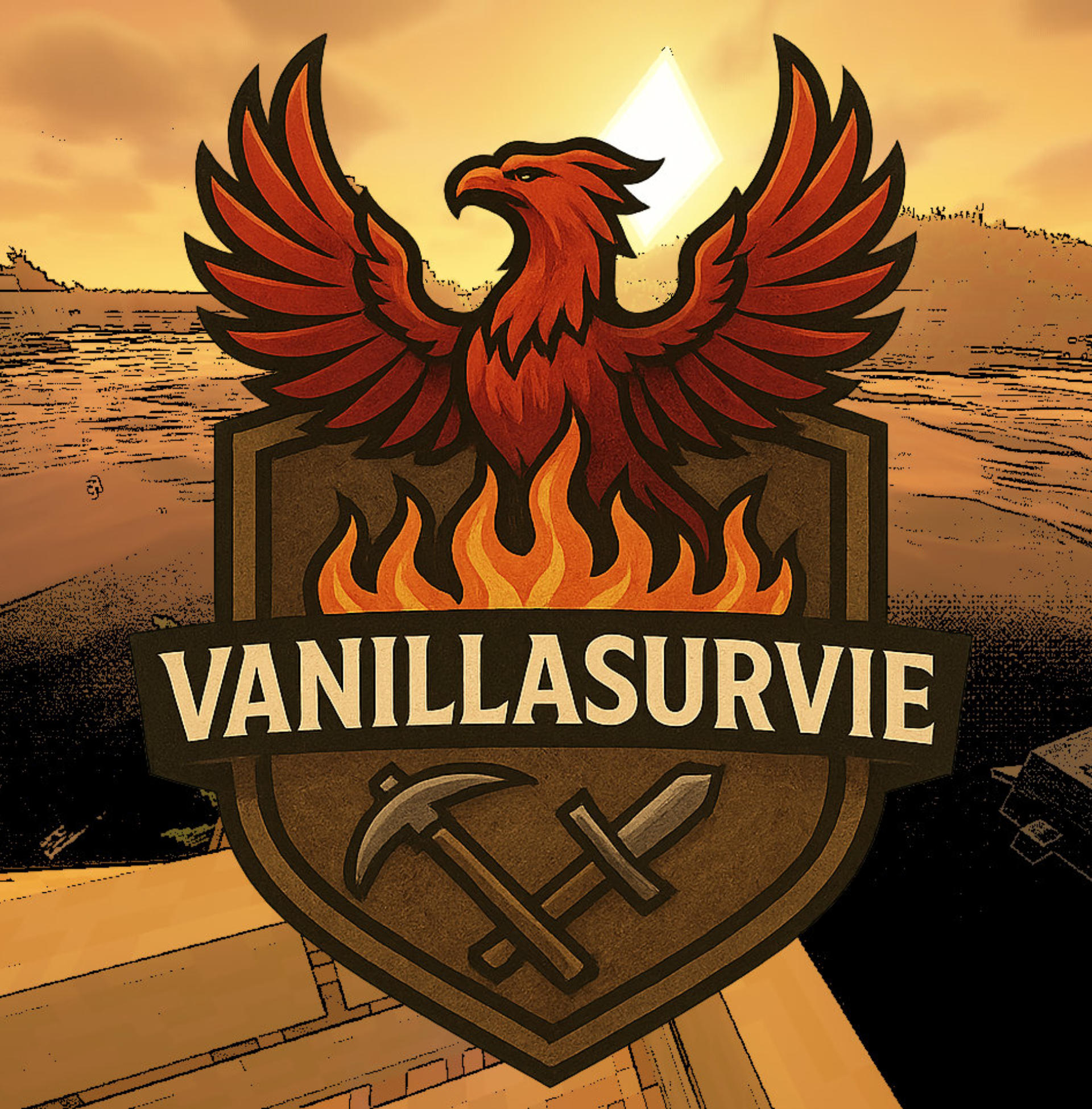
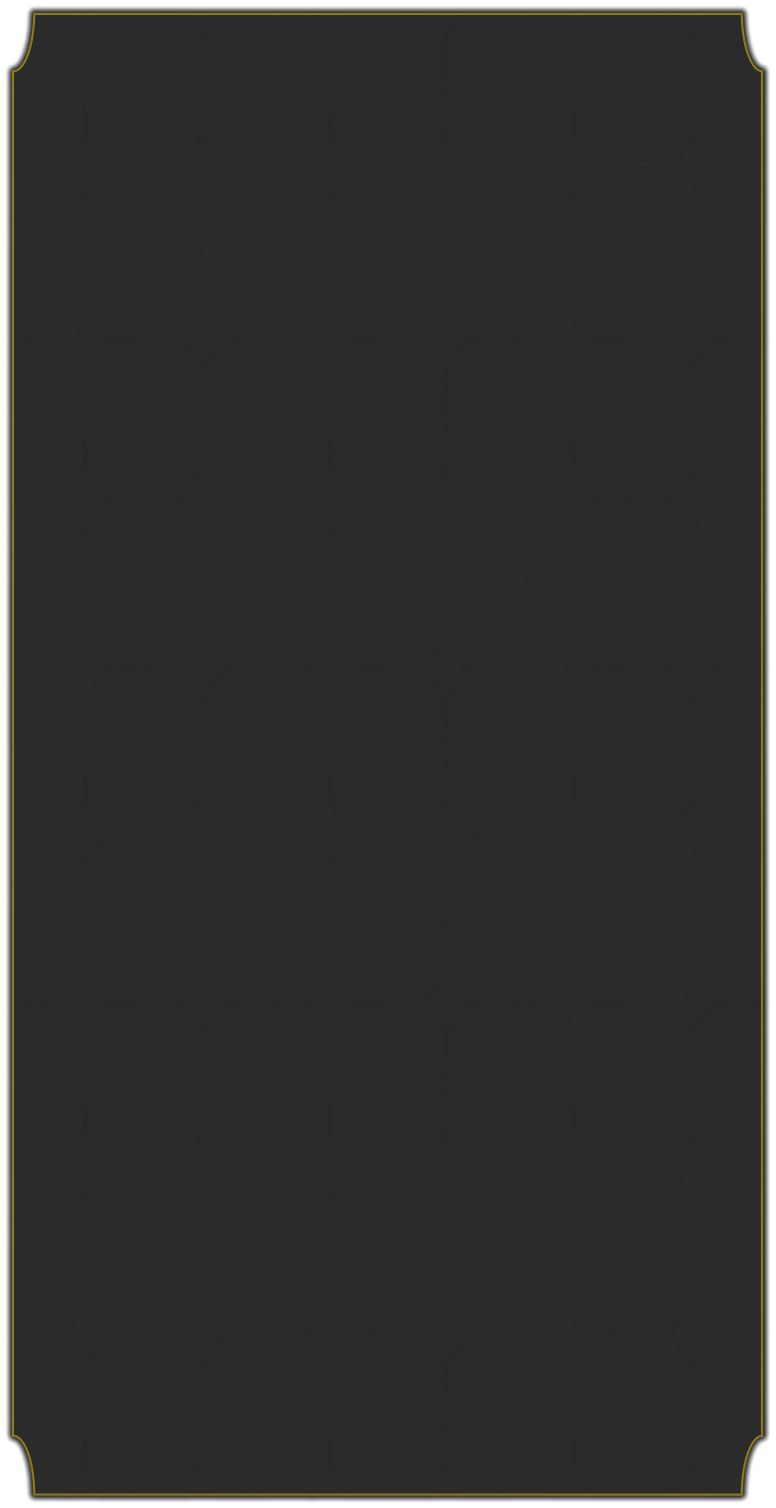


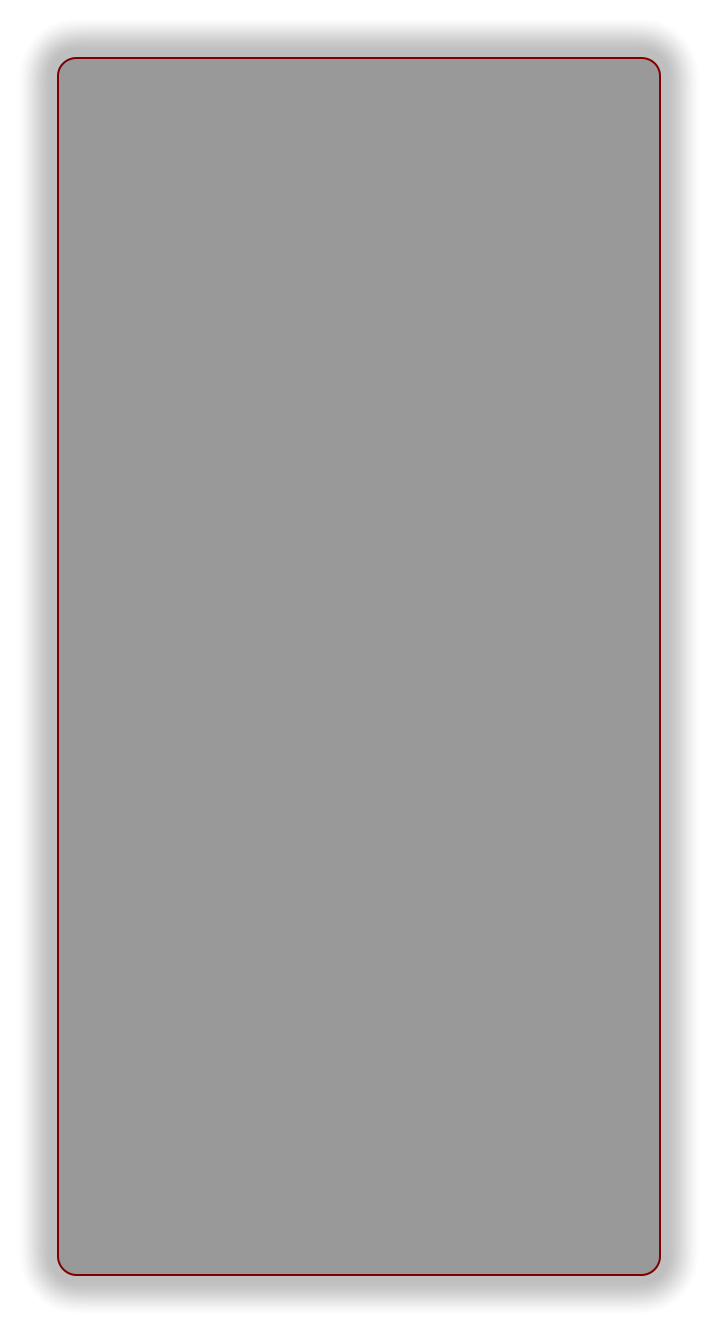
Wiki BlockLocker
BlockLocker vous permet de verrouiller vos éléments des
autres joueurs et de les partager avec vos amis.
Placer des panneaux:
Pour les contenants (coffres, fours, distributeurs, etc.), c’est facile : il
suffit de placer un panneau contre le bloc. BlockLocker ajoutera
automatiquement [Privé] à la première ligne et votre nom à la seconde.
Vous pouvez également placer un panneau en sneak, cela vous permet
d’ajouter du texte à la troisième et quatrième ligne. Vous devez ensuite
écrire [Privé] vous-même sur la première ligne. Vous pouvez laisser la
deuxième ligne vide, votre nom sera automatiquement placé ici.
Pour les portes, placez un panneau avec [Privé] sur la première ligne
contre le bloc au-dessus de la porte. Placer un panneau sur le bloc sous la
porte ou même sur la porte elle-même fonctionne aussi, mais a l’air moins
agréable.
Les trappes peuvent aussi être protégées en plaçant un panneau avec [Privé]
sur la première ligne contre le bloc auquel la trappe est attachée.
Modification des panneaux:
Cliquez avec le bouton droit sur le panneau et tapez /blocklocker <
numéro de ligne> <texte> pour remplacer le texte sur la ligne donnée. Vous
pouvez aussi utiliser le raccourci avec /bl <numéro de ligne> <text>.
Ajout de joueurs au panneau:
Sur la troisième et la quatrième ligne du panneau avec [Privé], vous
pouvez ajouter les noms de deux amis qui peuvent également accéder au
coffre. Vous voulez ajouter plus de personnes?
Placez un deuxième signe contre le coffre. BlockLocker ajoutera [Plus
d’utilisateurs] à la première ligne et [Tout le monde] à la deuxième ligne. Si
vous souhaitez modifier cela, cliquez avec le bouton droit sur le panneau pour
le modifier.
Si le nom de la personne que vous ajoutez ne correspond pas au
panneau, tapez simplement autant de caractères que possible. Si la personne
que vous ajoutez est actuellement en ligne, BlockLocker sera en mesure de
compléter le nom. *Si aucun compte Minecraft n’existe avec le nom, un ~ est
ajouté avant le nom.
Étiquettes spéciales:
[Tout le monde] accorde à chacun l’accès à la protection.
[Redstone] permet aux trémies d’accéder au conteneur et permet au
signal redstone d’ouvrir les portes.
[Timer:X] dont X est un nombre compris entre 0 et 9. Les portes
(trappes aussi) se fermeront automatiquement après le nombre de
secondes spécifié. Utilisez 0 pour ne jamais fermer la porte
automatiquement.



L'IP du serveur a été copiée dans votre presse-papier !